Wie kann man verhindern, dass ein Windows 10-Laptop beim Spielen überhitzt?
Veröffentlicht: 2019-09-23Die Überhitzung von Laptops ist ein Problem, das nicht auf die leichte Schulter genommen werden sollte. Es führt dazu, dass Ihr System nicht optimal funktioniert und könnte sogar zu Hardwareschäden führen.
Wenn es jedes Mal passiert, wenn Sie ein Spiel spielen, stellen wir Ihnen einige Lösungen zur Verfügung.
Wie man eine Überhitzung in einem Laptop beim Spielen beseitigt
Benutzer haben berichtet, dass sie die folgenden Probleme haben:
- Laptop überhitzt beim Spielen von angeschlossenen Spielen : Wenn Ihr Laptop zu überhitzen beginnt, wenn Sie Ihr Ladegerät anschließen, während Sie ein Spiel spielen, hilft die Anwendung der in diesem Handbuch vorgestellten Korrekturen, das Problem zu lösen.
- Neuer PC überhitzt: Wenn Sie gerade einen brandneuen Laptop bekommen haben, dieser sich jedoch bei energieintensiven Aufgaben wie dem Spielen eines Spiels überhitzt, könnte das Problem von den Energieeinstellungen des Geräts herrühren.
- Laptop schaltet wegen Überhitzung ab: Wenn Ihr PC eine gefährlich hohe Temperatur erreicht, schaltet sich das System automatisch ab, um Schäden zu vermeiden.
- PC überhitzt und stürzt ab: Das Übertakten Ihres Geräts kann zu diesem Problem führen.
So beheben Sie eine PC-Überhitzung:
Es gibt eine Reihe von Dingen, die Sie tun können:
- Starten Sie Ihren PC neu
- Beenden Sie Aufgaben mit hoher Ressourcenauslastung über den Task-Manager
- Führen Sie die Problembehandlung für die Stromversorgung aus
- Übertaktung rückgängig machen
- Aktualisieren Sie Ihre Gerätetreiber
- Ändern Sie Ihre Energieeinstellungen
- Verwenden Sie die integrierte Grafikkarte
- Begrenzen Sie Ihre FPS
- Ersetzen Sie Ihr Ladegerät
- Schließen Sie Ihr Ladegerät an
- Reduzieren Sie die Temperatur mit einem Kühlkissen
Lösung 1: Starten Sie Ihren PC neu
Das erste, was Sie in einer solchen Situation tun sollten, ist ein Neustart Ihres Laptops. Es kann helfen, einige vorübergehende Konflikte zu lösen, die die Überhitzung verursachen. Es ist oft effektiv und könnte alles sein, was erforderlich ist.
Folge diesen Schritten:
- Schalten Sie den PC aus und trennen Sie das Ladegerät.
- Entfernen Sie den Akku (wenn er nicht eingebaut ist).
- Geben Sie dem Computer etwas Zeit zum Abkühlen.
- Halten Sie den Netzschalter etwa 20 Sekunden lang gedrückt.
- Setzen Sie den Akku wieder ein und schließen Sie das Ladegerät an.
- Schalten Sie den PC ein.
Versuchen Sie, Ihr Spiel zu spielen und sehen Sie, ob die Überhitzung anhält. Wenn dies der Fall ist, versuchen Sie es mit dem nächsten Fix.
Lösung 2: Aufgaben mit hoher Ressourcennutzung über den Task-Manager beenden
In Verbindung mit der ressourcenintensiven Natur des Spiels, das Sie spielen, können bestimmte Programme, die im Hintergrund ausgeführt werden, die CPU und andere Systemressourcen in Anspruch nehmen und so das Problem verstärken. Infolgedessen beginnt Ihr Computer zu überhitzen.
Sie können diese Hintergrundaufgaben beenden, um die Systemlast zu reduzieren und zu sehen, ob die Überhitzung nachlässt:
- Um den Task-Manager aufzurufen, drücken Sie Strg + Umschalt + Esc auf Ihrer Tastatur.
Alternativ können Sie mit der rechten Maustaste auf das Startsymbol klicken und dann Task-Manager aus der Liste auswählen.
- Überprüfen Sie auf der Registerkarte Prozesse die Apps und Prozesse, die einen erheblichen Teil Ihrer Systemressourcen (CPU, Arbeitsspeicher usw.) verwenden. Klicken Sie mit der rechten Maustaste auf jeden einzelnen und wählen Sie im Kontextmenü „Task beenden“.
Hinweis: Suchen Sie nach verdächtigen Prozessen mit ungewöhnlich hoher CPU-Auslastung. Wenn es einen anderen Prozess gibt, den Sie beenden möchten, aber nicht sicher sind, was er tut, können Sie ihn online nachschlagen.
Stellen Sie außerdem sicher, dass Sie keinen der wesentlichen Windows-Prozesse beenden.
Hat das geholfen?
Lösung 3: Führen Sie die Problembehandlung für die Stromversorgung aus
Das integrierte Windows-Dienstprogramm sucht nach Stromversorgungsproblemen und versucht, diese zu beheben. Dies ist besonders nützlich, wenn Sie Ihre Energieeinstellungen zuvor angepasst haben.
Befolgen Sie diese einfachen Schritte, um es auszuführen:
- Gehen Sie zum Startmenü und klicken Sie auf das Symbol Einstellungen.
- Klicken Sie auf Update und Sicherheit und dann auf Fehlerbehebung.
- Klicken Sie auf der rechten Seite des Fensters auf „Power“, das unter „Find and Fix other Problems“ (Andere Probleme finden und beheben) angezeigt wird.
- Klicken Sie nun auf die Schaltfläche Problembehandlung ausführen.
- Warten Sie, bis der Scan abgeschlossen ist. Es behebt alle erkannten Probleme.
Lösung 4: Übertaktung rückgängig machen
Wenn Sie Ihre CPU, Grafikkarte oder eine andere Komponente Ihres PCs übertaktet haben, ist dies höchstwahrscheinlich die Ursache für das Überhitzungsproblem.
Da die Erhöhung der Taktrate Ihrer Systemkomponenten dazu führt, dass sie mehr Operationen pro Sekunde ausführen, führt dies dann zur Produktion zusätzlicher Wärme.
Daher müssen Sie die Uhreinstellungen auf ihre Standardwerte zurücksetzen, um die Überhitzung zu stoppen.
Wenn das Problem jedoch weiterhin besteht, sollten Sie erwägen, den Uhrwert unter den Standardwert zu setzen. Obwohl eine Untertaktung zu einer verringerten Leistung führt, verringert sie auch den Energieverbrauch und folglich die erzeugte Wärme.
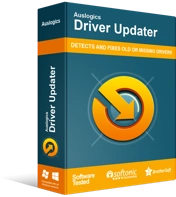
Beheben Sie PC-Probleme mit Driver Updater
Instabile PC-Leistung wird oft durch veraltete oder beschädigte Treiber verursacht. Auslogics Driver Updater diagnostiziert Treiberprobleme und lässt Sie alte Treiber auf einmal oder einzeln aktualisieren, damit Ihr PC reibungsloser läuft
Lösung 5: Aktualisieren Sie Ihre Gerätetreiber
Sie müssen sicherstellen, dass Ihre Treiber (insbesondere die Grafikkartentreiber) kompatibel und auf dem neuesten Stand sind.
Um ein manuelles Update durchzuführen, müssen Sie Folgendes tun:
- Rufen Sie das WinX-Menü auf, indem Sie die Windows-Logo-Taste + X-Kombination auf Ihrer Tastatur drücken.
- Suchen Sie den Geräte-Manager in der Liste und klicken Sie darauf.
- Beachten Sie in dem sich öffnenden Fenster die Geräte, die ein gelbes Dreieck mit einem Ausrufezeichen in der Mitte haben. Das Zeichen bedeutet, dass es ein Problem mit dem Fahrer gibt.
- Klicken Sie mit der rechten Maustaste auf jeden und wählen Sie „Treibersoftware aktualisieren…“ aus dem Kontextmenü und wählen Sie dann die Option „Automatisch nach aktualisierter Treibersoftware suchen“.
Alternativ können Sie die offizielle Website Ihres PC-Herstellers besuchen und nach der neuesten Version der Treiber suchen. Stellen Sie sicher, dass sie den Spezifikationen Ihres Systems entsprechen, bevor Sie mit dem Download und der Installation beginnen.

Es stimmt, dass die Durchführung eines manuellen Updates mühsam werden kann, da Sie die Geräte nacheinander identifizieren und aktualisieren müssen. Aus diesem Grund empfehlen wir Ihnen, den Auslogics Driver Updater zu verwenden, um die Dinge viel einfacher zu machen.
Das Tool führt einen vollständigen Scan durch, um alle veralteten, inkompatiblen, fehlenden oder beschädigten Treiber zu erkennen. Es lädt dann die neuesten vom Hersteller empfohlenen Versionen herunter und installiert sie ohne Ihr Zutun.
Da es Ihre Systemspezifikationen liest, müssen Sie sich keine Sorgen machen, die falschen Treiber zu bekommen. Es bietet die perfekte Lösung, um Ihre Treiber jederzeit auf dem neuesten Stand zu halten, und hilft, treiberbezogene Probleme auf Ihrem PC zu vermeiden.
Lösung 6: Ändern Sie Ihre Energieeinstellungen
Ihre aktuellen Energieeinstellungen könnten der Grund sein, warum Ihr Laptop beim Spielen überhitzt. Sie können versuchen, sie zu ändern und sehen, ob das hilft. Ihre CPU-Auslastung ändert sich danach, und das sollte helfen, die Überhitzung zu stoppen.
Folgendes müssen Sie tun:
- Gehen Sie zum Startmenü.
- Geben Sie „Power“ in die Suchleiste ein und klicken Sie dann in den Suchergebnissen auf „Power & Sleep Settings“.
- Klicken Sie im rechten Bereich des Fensters unter "Verwandte Einstellungen" auf Zusätzliche Energieeinstellungen.
- Klicken Sie im sich öffnenden Fenster Energieoptionen auf Energiesparplaneinstellungen ändern, die direkt neben Ihrem bevorzugten Energiesparplan angezeigt werden.
- Klicken Sie nun auf die Option Erweiterte Energieeinstellungen ändern.
- Gehen Sie zum Abschnitt „Prozessor-Energieverwaltung“ und stellen Sie einen niedrigeren Wert für „Maximaler Prozessorstatus“ (z. B. können Sie ihn auf 95 setzen, wenn er 100 ist) und „Minimaler Prozessorstatus“ ein (einige Benutzer schlagen vor, dass das Festlegen des Werts auf 5 dies bewirkt hat Trick für sie).
Hinweis: Notieren Sie sich die aktuellen Werte, damit Sie sie bei Bedarf wieder ändern können.
- Klicken Sie auf Übernehmen > OK, um die Änderungen zu speichern.
Lösung 7: Verwenden Sie die integrierte Grafikkarte
Gaming-Laptops verfügen zusätzlich zur integrierten Grafikkarte über eine dedizierte Grafikkarte.
Die dedizierte Grafikkarte wird bei hardwareintensiven Aufgaben verwendet, um Effizienz und ausgewogene Leistung zu gewährleisten. Es verbraucht jedoch mehr Strom und erzeugt somit mehr Wärme. Wenn das Kühlsystem nicht ausreicht oder der Raum nicht gut belüftet ist, beginnt Ihr PC beim Spielen zu überhitzen.
Als Problemumgehung sollten Sie stattdessen die integrierte GPU verwenden. Obwohl die Leistung nicht so gut ist wie mit der dedizierten GPU (was bedeutet, dass Sie möglicherweise nicht das beste Spielerlebnis erhalten), verbraucht sie nicht so viel Strom und erzeugt folglich weniger Wärme.
Sie können die integrierte GPU über die Systemsteuerung Ihrer dedizierten Grafiksoftware (z. B. Nvidia oder AMD) als Standardprozessor festlegen.
Wenn Sie sich dieser Problemumgehung jedoch nicht anschließen möchten, sollten Sie sich einen externen Kühler (z. B. ein Kühlkissen) besorgen und Ihren Laptop auch in einem klimatisierten oder gut belüfteten Raum verwenden.
Lösung 8: Begrenzen Sie Ihre FPS
Mehr Frames pro Sekunde (FPS) bedeutet ein angenehmeres Spielerlebnis. Es könnte jedoch auch der Grund sein, warum Ihr Laptop überhitzt, wenn das Spiel Ihre Hardwareressourcen beansprucht.
Versuchen Sie, Ihre FPS auf einen niedrigeren Wert einzustellen. Wenn es beispielsweise 100 ist, können Sie es auf 60 setzen. Dadurch wird die Belastung Ihrer Grafikkarte und die erzeugte Wärmemenge reduziert.
Lösung 9: Ersetzen Sie Ihr Ladegerät
Wenn Ihr Laptop zu überhitzen beginnt, wenn Sie das Ladegerät anschließen, während Sie Spiele spielen, könnte es sein, dass das Ladegerät defekt ist. Um zu überprüfen, ob dies der Fall ist, versuchen Sie es mit einem anderen und prüfen Sie, ob das Problem weiterhin besteht.
Stellen Sie außerdem sicher, dass das von Ihnen verwendete Ladegerät das richtige für Ihren Laptop ist. Wenn es nicht die richtigen Spezifikationen hat (Wattleistung, Ausgangsspannung usw.), führt dies nicht nur zu einer Überhitzung, sondern kann auch Ihren Laptop beschädigen.
Lösung 10: Schließen Sie Ihr Ladegerät an
Wenn Sie Ihr Ladegerät anschließen, wird sichergestellt, dass Ihr PC die Energie erhält, die er benötigt, um das Spiel zu unterstützen, das Sie spielen. Überhitzungsprobleme können auftreten, wenn nicht genügend Leistung vorhanden ist, um hardwareintensive Spiele zu kompensieren.
Lösung 11: Überprüfen Sie den Zustand Ihres Laptops
Es gibt eine Reihe von Dingen, auf die Sie achten sollten:
- Stellen Sie sicher, dass der Raum gut belüftet ist, während Sie Spiele spielen (oder zu jeder anderen Zeit, solange Ihr Computer eingeschaltet ist und läuft). Es ist vorzuziehen, Ihre Spiele in einem klimatisierten Raum zu spielen. Dadurch wird verhindert, dass sich Ihr PC aufheizt.
- Stellen Sie sicher, dass der Laptop auf einer sauberen, ebenen Oberfläche aufbewahrt wird. Wenn Sie es auf eine weiche Oberfläche wie Ihr Bett, Sofa oder Kissen gelegt haben, wird der Luftstrom behindert und die Temperatur steigt aufgrund unzureichender Kühlung. Die Ventilatoren sammeln auch Staub und Schmutz und verschlimmern das Erwärmungsproblem.
- Ihr Laptop wird mit der Zeit Staub ansammeln. Wenn Sie also feststellen, dass es jetzt zu oft überhitzt, müssen Sie den Staub entfernen, der sich in den Lüftern und Lüftungsschlitzen angesammelt hat. Möglicherweise müssen Sie das offizielle Reparaturzentrum aufsuchen, um es von einem Experten durchführen zu lassen und zu vermeiden, dass Ihre Garantie erlischt.
Lösung 12: Reduzieren Sie die Temperatur mit einem Kühlkissen
Wenn Ihr Laptop weiterhin überhitzt, nachdem Sie alle oben genannten Lösungen ausprobiert haben, sollten Sie unbedingt den Kauf eines Kühlpads in Betracht ziehen. Das Gerät hilft, die Temperatur niedrig zu halten.
Überhitzungsprobleme bereiten vielen PC-Benutzern große Sorgen. Aber sobald Sie die hier vorgestellten Lösungen ausprobiert haben, können Sie Ihre Spiele genießen, ohne dass Ihr Laptop warm wird.
Bitte zögern Sie nicht, im folgenden Abschnitt einen Kommentar zu hinterlassen, wenn Sie Fragen, Anmerkungen oder weitere Vorschläge haben.
Wir freuen uns, von Ihnen zu hören.
